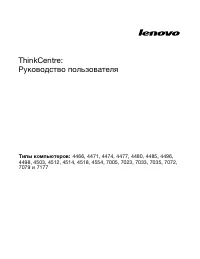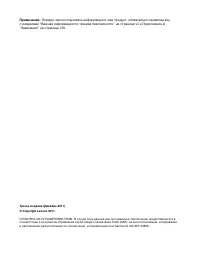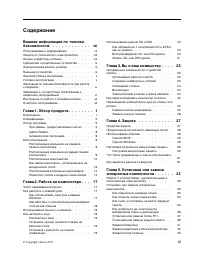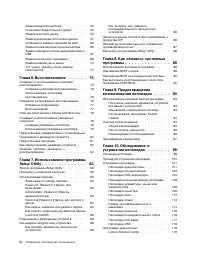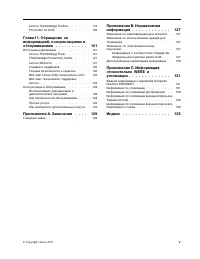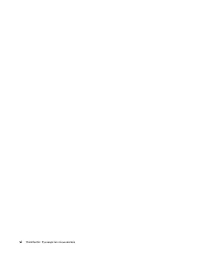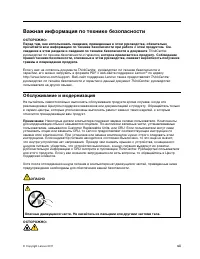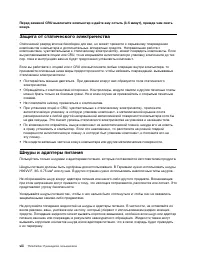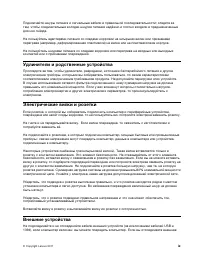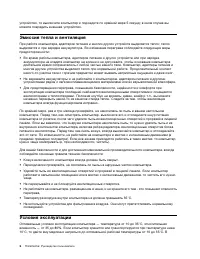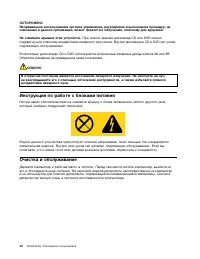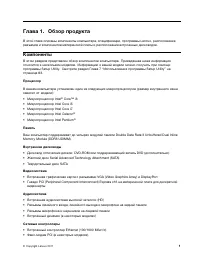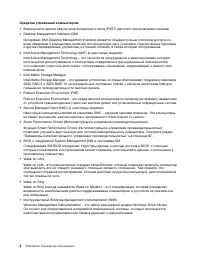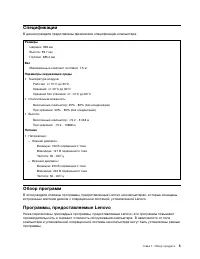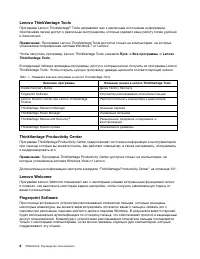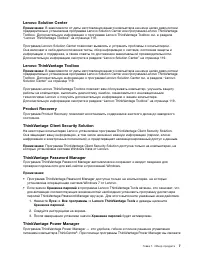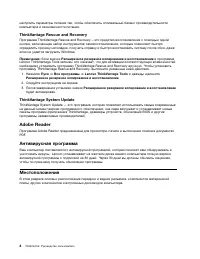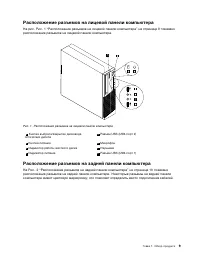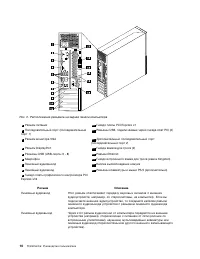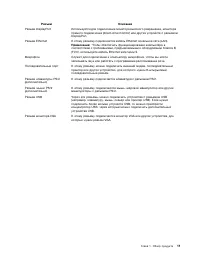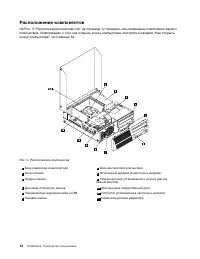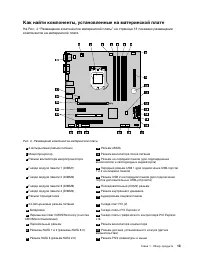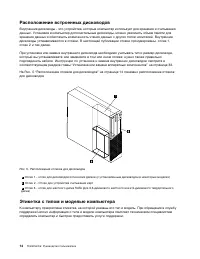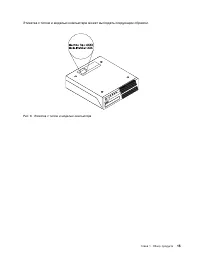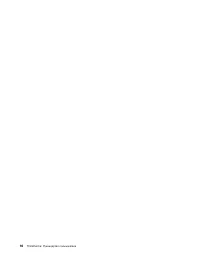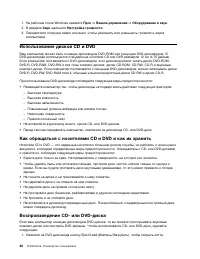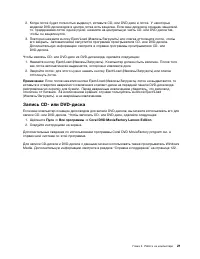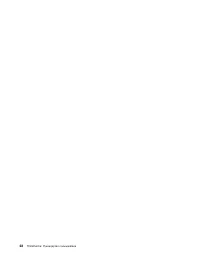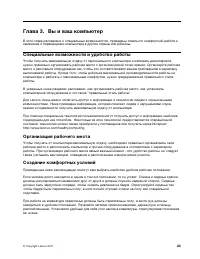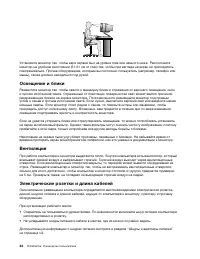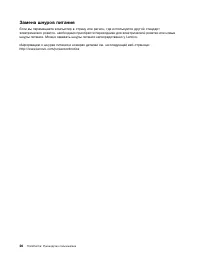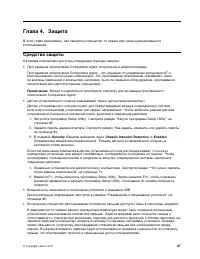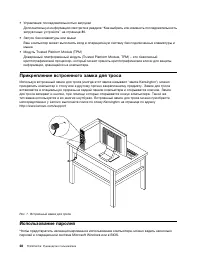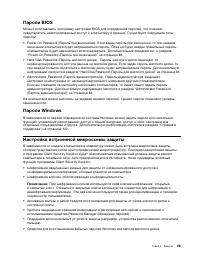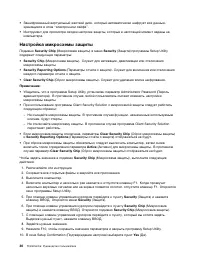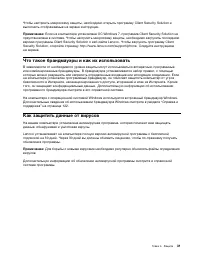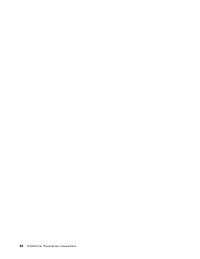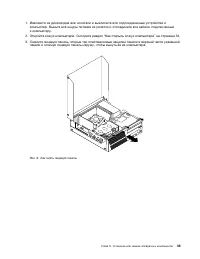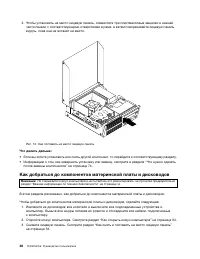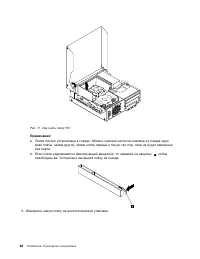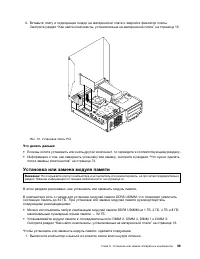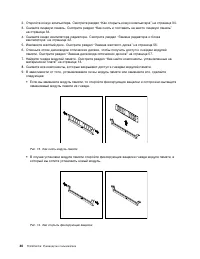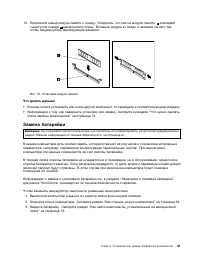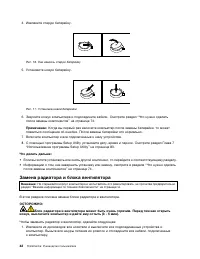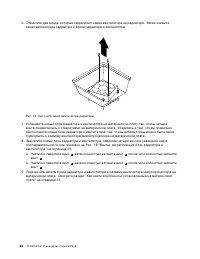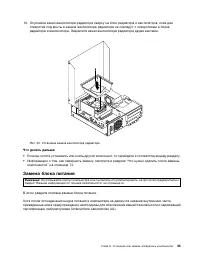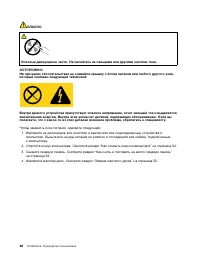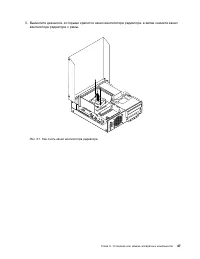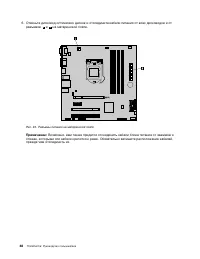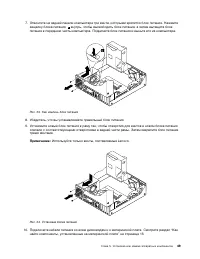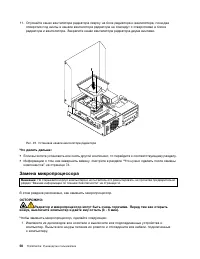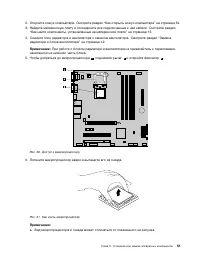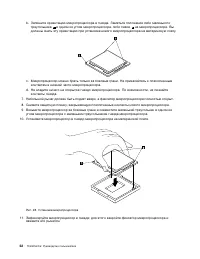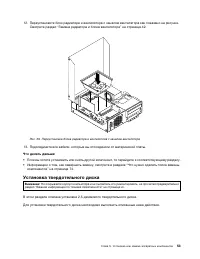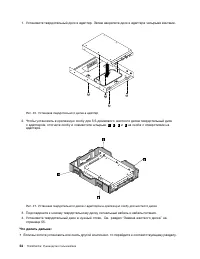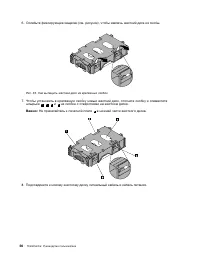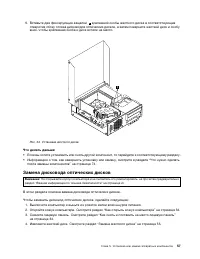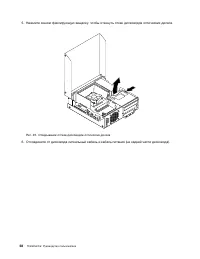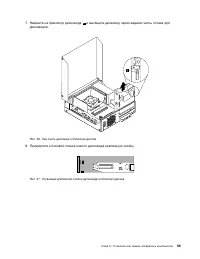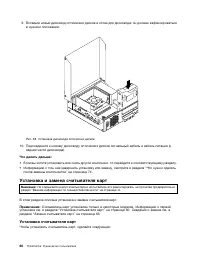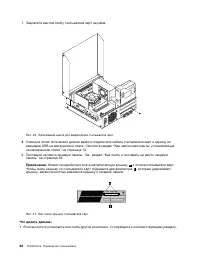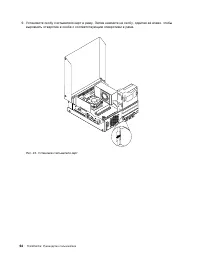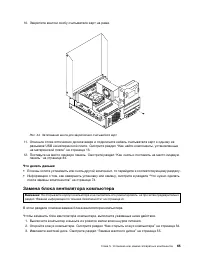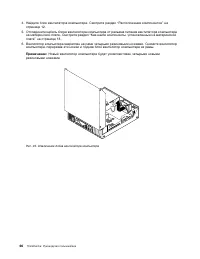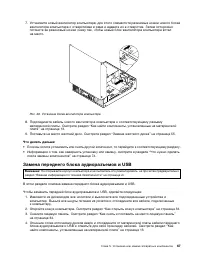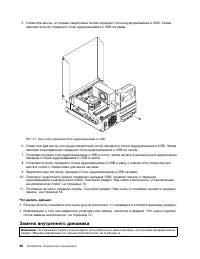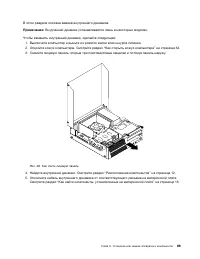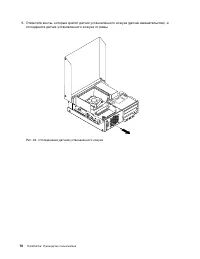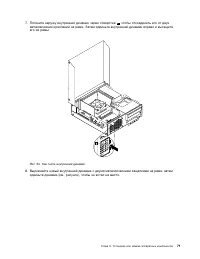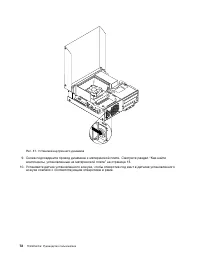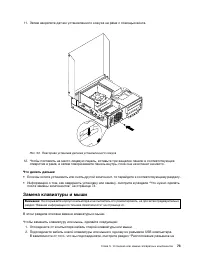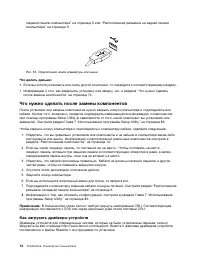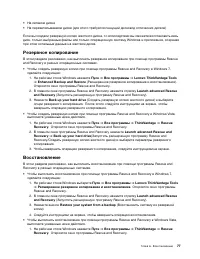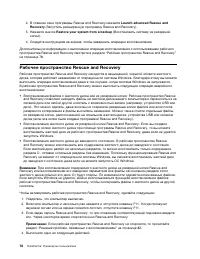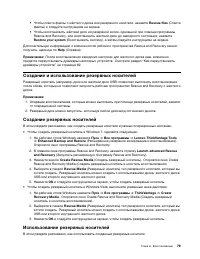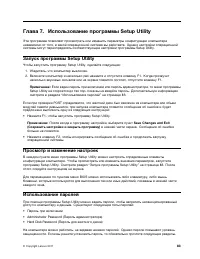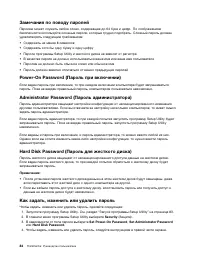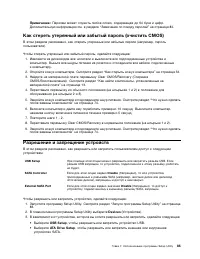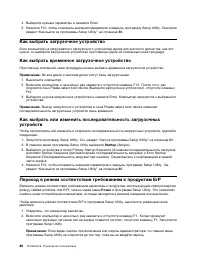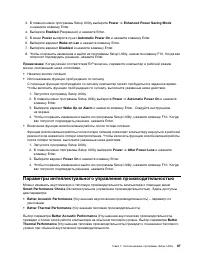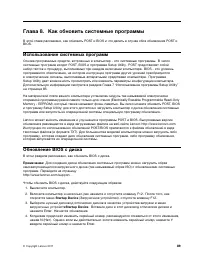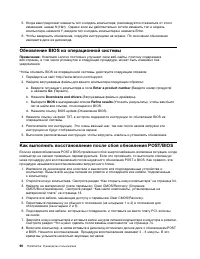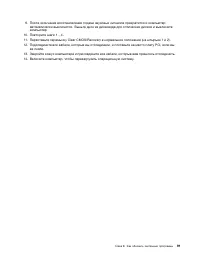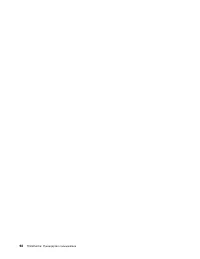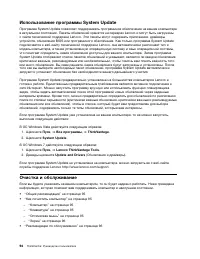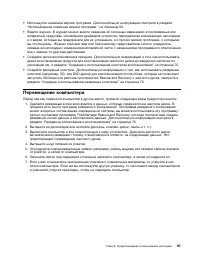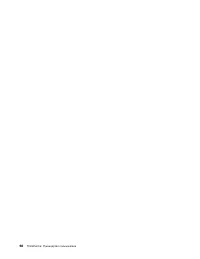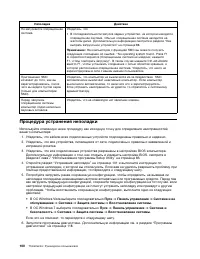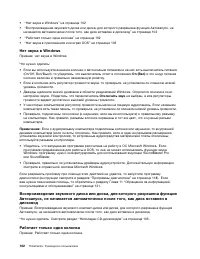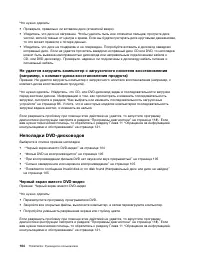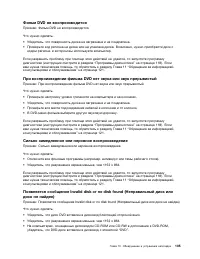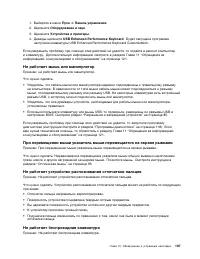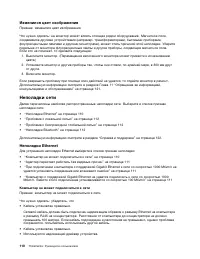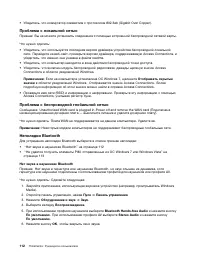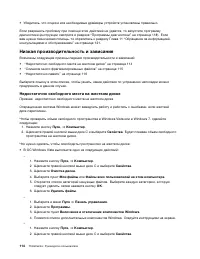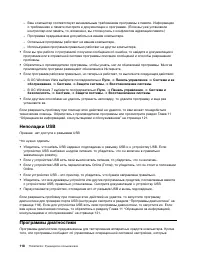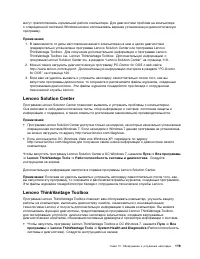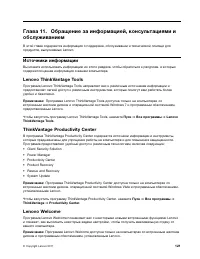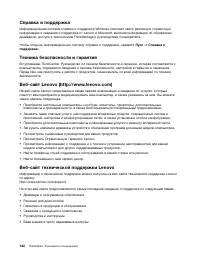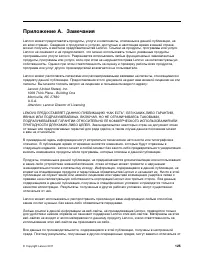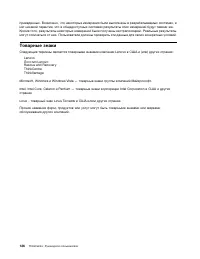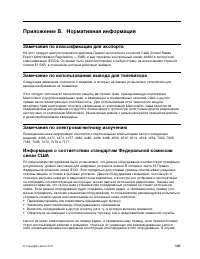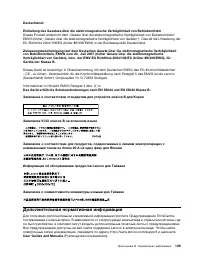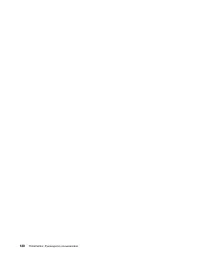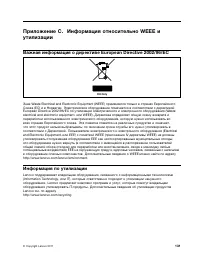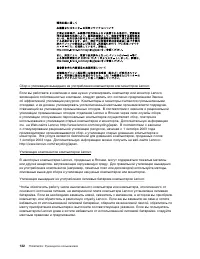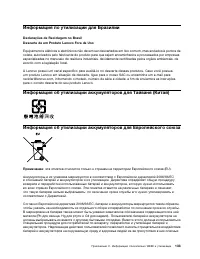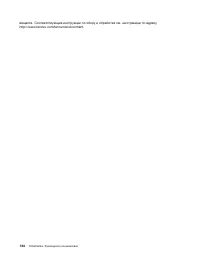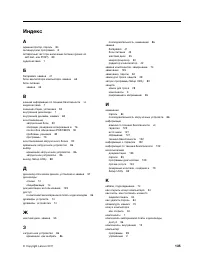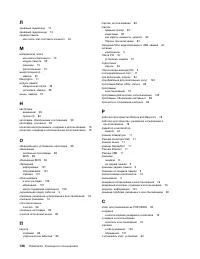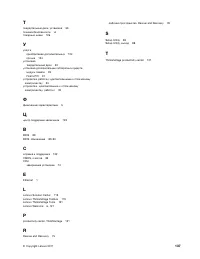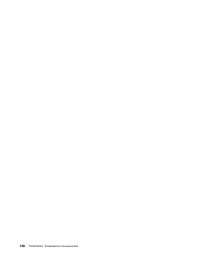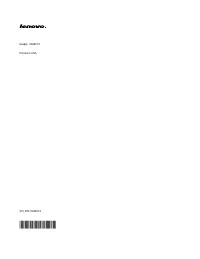Системные блоки Lenovo ThinkCentre M91 - инструкция пользователя по применению, эксплуатации и установке на русском языке. Мы надеемся, она поможет вам решить возникшие у вас вопросы при эксплуатации техники.
Если остались вопросы, задайте их в комментариях после инструкции.
"Загружаем инструкцию", означает, что нужно подождать пока файл загрузится и можно будет его читать онлайн. Некоторые инструкции очень большие и время их появления зависит от вашей скорости интернета.
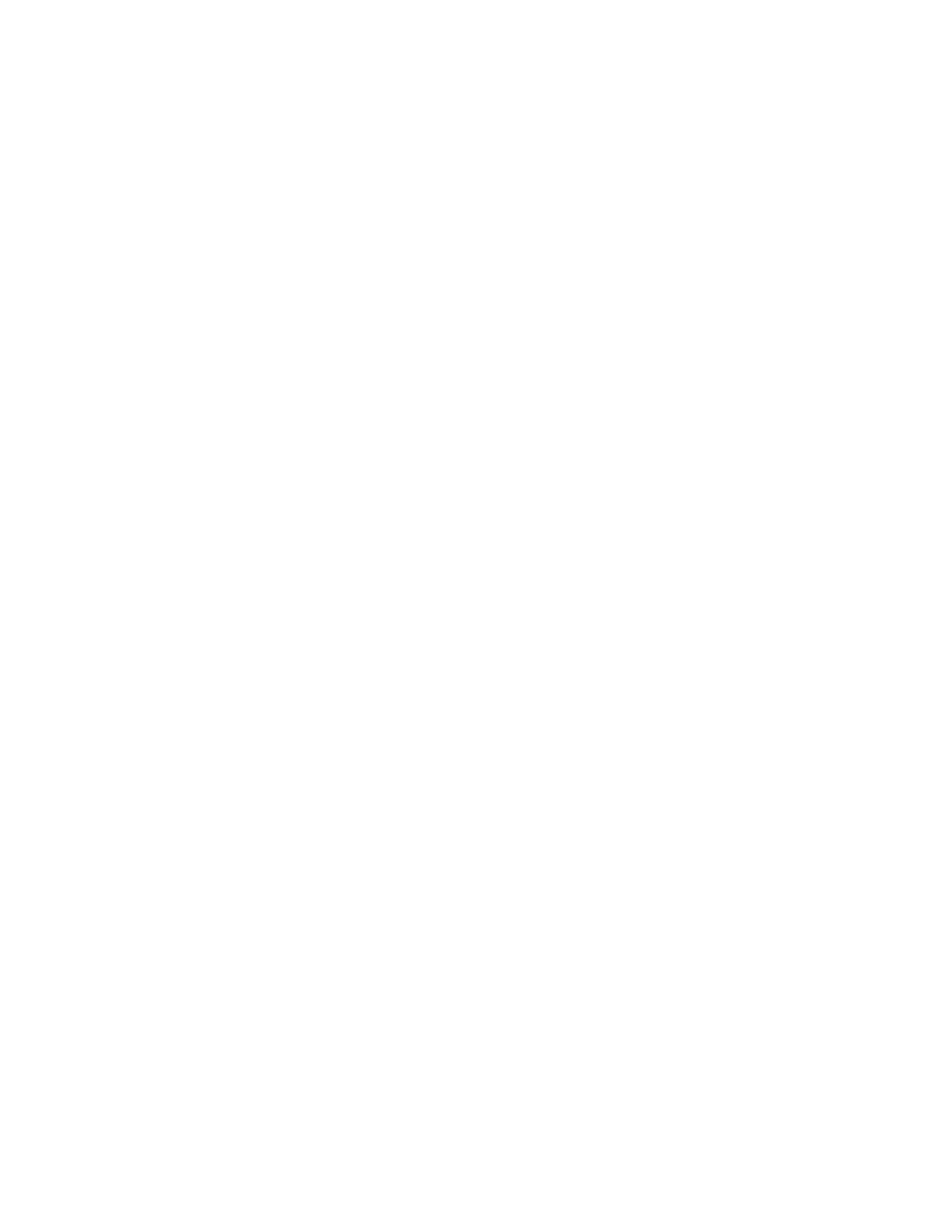
Порты ввода-вывода (I/O)
• 9-Штырьковый последовательный разъем (один стандартный и один дополнительный)
• Восемь разъемов USB (два на лицевой панели и шесть на задней панели)
• Один разъем Ethernet
• Один разъем DisplayPort
• Один разъем монитора VGA
• Один разъем клавиатуры PS/2 (дополнительно)
• Один разъем мыши PS/2 (дополнительно)
• Три аудиоразъема (линейные вход и выход и разъем для микрофона) на задней панели
• Два аудиоразъема (микрофон и наушники) на лицевой панели
Дополнительную информацию смотрите в разделах “Расположение разъемов на лицевой панели
компьютера” на странице 9 и “Расположение разъемов на задней панели компьютера” на странице 9.
Расширение
• Один отсек для жесткого диска
• Один отсек для дисковода оптических дисков
• Два гнезда для плат PCI
• Одно гнездо для плат PCI Express x1
• Одно гнездо платы графического контроллера PCI Express x16
Блок питания
На вашем компьютере установлен блок питания на 240 Вт с автоматическим выбором напряжения.
Средства защиты
• Программное обеспечение Computrace Agent, встроенное в микропрограмму
• Датчик установленного кожуха (называемый также 'датчик вмешательства')
• Возможность включения или отключения устройства
• Возможность включения и отключения каждого из разъемов USB
• Клавиатура с устройством распознавания отпечатков пальцев (в некоторых моделях)
• Пароль при включении (POP), пароль администратора и пароль жесткого диска для защиты от
несанкционированного использования компьютера
• Управление последовательностью загрузки
• Запуск без клавиатуры или мыши
• Встроенный замок для троса (замок Kensington)
• Модуль Trusted Platform Module (TPM)
Дополнительную информацию см. в разделе Глава 4 “Защита” на странице 27.
Установленные программы
На вашем компьютере уже установлены программы, призванные сделать вашу работу более удобной
и безопасной. Дополнительную информацию см. в разделе “Обзор программ” на странице 5.
Установленные операционные системы
Глава 1. Обзор продукта
3
Содержание
- 5 Содержание; vii; iii
- 6 iv
- 9 Важная информация по технике безопасности; , которое прилагается к продукту. Соблюдение; Обслуживание и модернизация; ОПАСНО
- 10 Защита от статического электричества; Шнуры и адаптеры питания; viii
- 11 ix
- 12 Эмиссия тепла и вентиляция; Условия эксплуатации
- 13 Замечания по технике безопасности при работе с модемом; Заявление о соответствии требованиям к лазерному оборудованию; xi
- 14 Не снимайте крышки этих устройств.; Инструкция по работе с блоками питания; xii
- 15 Глава 1. Обзор продукта; Компоненты
- 16 Средства управления компьютером
- 19 Спецификации; Обзор программ
- 20 Lenovo ThinkVantage Tools; Пуск; ThinkVantage Productivity Center; Lenovo Welcome
- 22 ThinkVantage Rescue and Recovery; ThinkVantage System Update; Adobe Reader
- 23 Расположение разъемов на лицевой панели компьютера; Расположение разъемов на задней панели компьютера
- 26 Расположение компонентов
- 27 Как найти компоненты, установленные на материнской плате
- 28 Расположение встроенных дисководов; Этикетка с типом и моделью компьютера
- 31 Глава 2. Работа на компьютере; Часто задаваемые вопросы; Можно ли прочесть руководство пользователя на другом языке?; Как работать с клавиатурой; Как использовать быстрые клавиши Windows
- 32 Как работать с устройством распознавания отпечатков пальцев; Использование мыши с колесиком
- 34 Использование дисков CD и DVD
- 37 Глава 3. Вы и ваш компьютер; Специальные возможности и удобство работы
- 39 Переключатель напряжения
- 40 Замена шнуров питания
- 41 Средства защиты; Security
- 42 Прикрепление встроенного замка для троса; Использование паролей
- 44 Настройка микросхемы защиты
- 47 Глава 5. Установка или замена аппаратных компонентов; Установка или замена аппаратных компонентов
- 48 Как открыть кожух компьютера; Как снять и поставить на место лицевую панель
- 50 Как добраться до компонентов материнской платы и дисководов
- 51 Установка или замена платы PCI
- 53 Установка или замена модуля памяти
- 55 Замена батарейки
- 56 Замена радиатора и блока вентилятора
- 59 Замена блока питания
- 64 Замена микропроцессора
- 67 Установка твердотельного диска
- 69 Замена жесткого диска
- 71 Замена дисковода оптических дисков
- 74 Установка и замена считывателя карт; Установка считывателя карт
- 77 Замена считывателя карт
- 79 Замена блока вентилятора компьютера
- 81 Замена переднего блока аудиоразъемов и USB
- 82 Замена внутреннего динамика
- 87 Замена клавиатуры и мыши
- 88 Что нужно сделать после замены компонентов; Как загрузить драйверы устройств
- 89 Глава 6. Восстановление; Создание и использование носителей восстановления
- 90 Создание носителей восстановления; Использование носителей восстановления
- 92 Launch advanced Rescue and; Рабочее пространство Rescue and Recovery
- 94 Переустановка предварительно установленных приложений
- 95 Мой компьютер; Переустановка программ
- 97 Глава 7. Использование программы Setup Utility; Запуск программы Setup Utility; Save Changes and Exit; Просмотр и изменение настроек
- 99 Devices
- 100 Startup; Переход в режим соответствия требованиям к продуктам ErP; Power
- 101 Параметры интеллектуального управления производительностью
- 102 Как выйти из программы Setup Utility
- 103 Глава 8. Как обновить системные программы; Использование системных программ; Startup Device
- 104 Обновление BIOS из операционной системы; Enter a product number; Как выполнить восстановление после сбоя обновления POST/BIOS
- 107 Глава 9. Предотвращение возникновения неполадок; Использование новейших версий программ; Downloads and drivers; Обновление операционной системы
- 109 Компьютер
- 110 Экран; Как почистить поверхность жидкокристаллического монитора; Рекомендации по обслуживанию
- 111 Перемещение компьютера
- 113 Глава 10. Обнаружение и устранение неполадок; Основные неполадки
- 114 Процедура устранения неполадки
- 116 Нет звука в Windows; Отключить звук; Работает только одна колонка
- 117 Нет звука в приложениях или играх DOS; Неполадки CD-дисководов; Не удается обратиться к CD- или DVD-диску
- 118 Неполадки DVD-дисководов; Черный экран вместо DVD-видео
- 120 Все или некоторые клавиши клавиатуры не работают
- 121 Не работает мышь или манипулятор
- 122 Неполадки монитора; На экране появляются неправильные символы
- 123 Изображение мерцает
- 124 Изменился цвет изображения; Неполадки сети; Неполадки Ethernet; Компьютер не может подключиться к сети
- 127 Неполадки опций; Вновь установленная опция не работает
- 128 Низкая производительность и зависания; Недостаточно свободного места на жестком диске
- 129 Слишком много фрагментированных файлов
- 130 Недостаточно памяти; Неполадки принтера
- 131 Неполадки программ; Программа работает не так, как ожидается
- 133 Lenovo Solution Center; Lenovo ThinkVantage Toolbox
- 134 Создание диска диагностики; Запуск программы диагностики с диска диагностики
- 136 Справка и поддержка; Техника безопасности и гарантия; Веб-сайт технической поддержки Lenovo
- 137 Выявление причин неполадок
- 138 Прочие услуги; Warranty; Как приобрести дополнительные услуги
- 139 Приложение A. Замечания
- 140 Товарные знаки
- 141 Приложение B. Нормативная информация; Замечания по классификации для экспорта
- 142 Deutschsprachiger EU Hinweis:
- 143 Дополнительная нормативная информация; User Guides and Manuals
- 145 Важная информация о директиве European Directive 2002/96/EC; Информация по утилизации
- 147 Информация по утилизации для Бразилии; Declarações de Reciclagem no Brasil; Информация об утилизации аккумуляторов для Тайваня (Китай); Примечание
- 149 Индекс